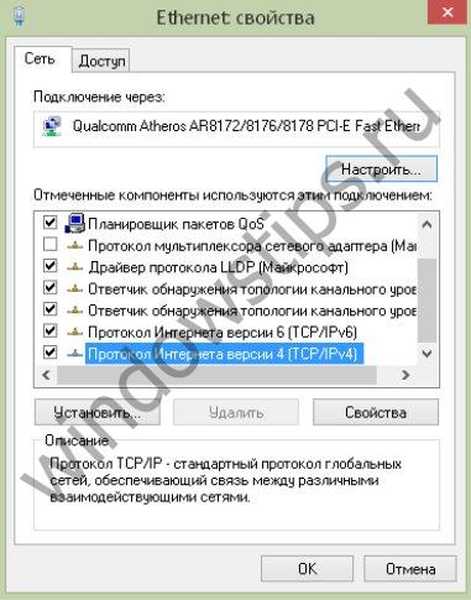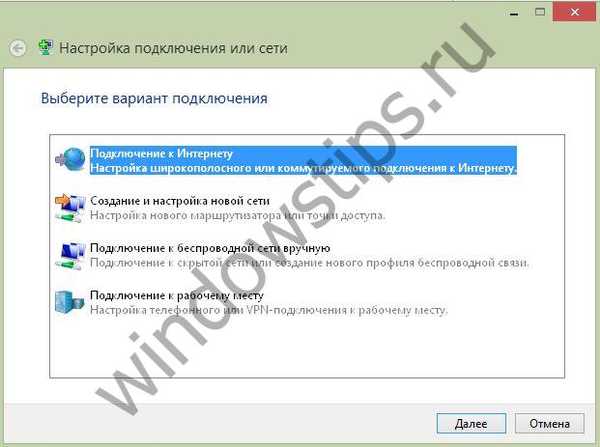Лаптопът е удобен с това, че има вграден wifi модул и можете да правите без да дърпате кабел. Но понякога се случват неприятни неща - Интернет не работи на лаптоп. Нека да видим защо и какво да правим в тази ситуация..
Защо Интернет не работи на лаптоп
Може да има няколко причини:
Първо, сте забравили да платите за интернет, а доставчикът е ограничен достъп. Трябва да отидете в личния си акаунт (данните от него трябва да бъдат посочени в договора ви с доставчика) и да проверите състоянието на акаунта. Има ли връзка, но данните се предават много бавно? Може би сте отрязали скоростта на интернет за неплащане. Някои компании правят това. Например, Beeline или Rostelecom.
Второто е прекъсвания от доставчика. Ако акаунтът е в ред и има пари, опитайте се да разберете дали има принципна връзка. За целта свържете мрежовия кабел директно към лаптопа и проверете дали интернет връзката работи. Не? Проверете настройките:
- Щракнете с десния бутон върху главния бутон (отляво на лентата на задачите) и изберете "Мрежови връзки"

- В прозореца ще видите Enthernet.

- Ако сте подписали, че мрежовият кабел не е свързан, проверете кабела. Можеше да се наведе. Ако тя е повредена, трябва да смените кабела.
- Когато няма такъв надпис, щракнете двукратно - свойствата ще се отворят. Намерете протокола и проверете дали е активен (маркиран или не).
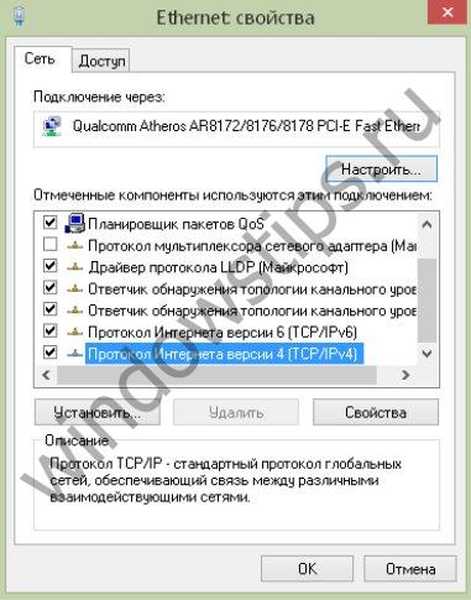
- Кликнете върху свойства. IP адреси и адреси на DNS сървъри са посочени тук. Често ги получаваме автоматично (динамично). Уверете се, че опциите са правилни..

В случай, че изобщо нямате кабелна връзка (наскоро сменихте ОС), тогава трябва да я създадете. За да направите това, трябва:
- Щракнете с десния бутон върху бутона "Старт" и изберете контролния панел.
- Отидете, както е посочено на екрана

- Имате нужда от Център за управление на мрежата.

- Създайте нова връзка.

- Интернет връзка.
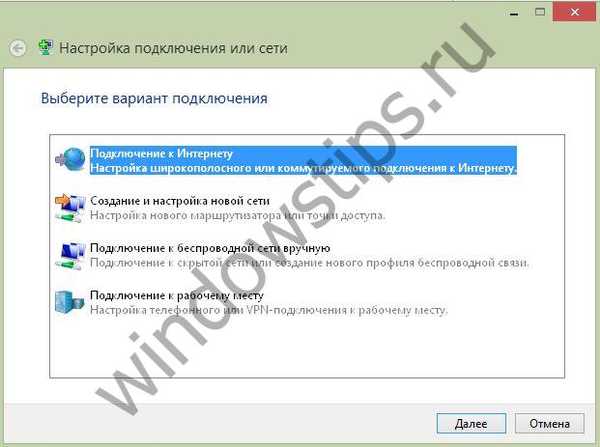
- И сега следвайте стъпките, като последователно попълвате всички полета с данни
Не помогна ли? Свържете кабела към друг лаптоп или компютър. Ако мрежата се появи, може да сте изгорили мрежовата карта.
Ако Интернет не работи на друг лаптоп чрез кабел, обадете се на доставчика на техническа поддръжка и разберете причината.
Третото е лошо покритие. Когато използвате интернет wifi с 3G или 4G модем или го разпространявате от телефона си, може да няма мрежово покритие на мястото, където сте и wifi не работи. Например на магистралата или извън града. Проверете мобилния си телефон - има ли принципна връзка. Безжичният интернет на лаптоп няма да работи с далечна кула.
Четвърто, вие и вашият лаптоп сте надхвърлили обхвата на вашия wifi рутер. Например, вие сте извън града в страната. Рутерът е инсталиран в къщата, а вие се опитвате да хванете wifi на тавана, под покрива. Бъдете подготвени, че покривът ще защити връзката или просто твърде голямо разстояние (в случай на слаб wifi рутер). Опитайте се да се доближите до рутера. Комуникацията може да започне да работи.
Пето - проблеми с wifi рутер и поради тази причина интернет не работи на лаптоп чрез wifi. Опитайте да го рестартирате. За да направите това, просто изключете захранването от контакта, изчакайте 30 секунди и го включете отново.
Шесто - шофьорите са летели. Проверете дали всичко е наред със софтуера. За целта отидете на мениджъра на устройства и проверете дали има жълт възклицателен знак на който и да е мрежов адаптер. На екрана червено кръжи там, където може да се появи жълтата икона.
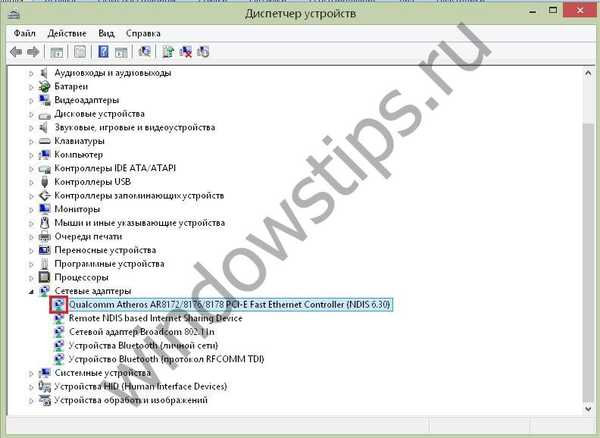
Ако има такава, щракнете с десния бутон и изберете желаната команда..
Актуализиране на драйвери.
Седмо - мрежовият адаптер е изключен. Задръжте курсора на мишката върху него и щракнете с десния бутон на мишката. Ако видите командата "Активирай", това означава, че е била деактивирана по някаква причина.
Проверете всички адаптери.
Осми - настройките на wifi рутера са прелетели. Въведете адреса на браузъра http://192.168.1.1 (може би друг - погледнете самия рутер) и въведете потребителското име и паролата (най-често администратор / администратор). В прозореца проверете всички настройки за връзка:
- Тип връзка (взета от договора или в техническата поддръжка)
- Име на мрежата
- Тип шифроване (WPA2 / PSK)
- Дейност в режим на виртуален сървър Режим на виртуален сървър - DCHP
По принцип едно от тези действия трябва да ви помогне да получите достъп до мрежата или да диагностицирате проблем..
Още веднъж изброяваме основните стъпки, ако Интернет не работи добре на лаптоп чрез wifi рутер или ако той изобщо престане да работи:
- Проверете акаунта - често това е причината интернет на лаптопа да е бавен чрез wifi.
- Рестартирайте wifi рутера - той може да замръзне.
- Проверете настройките на вашия wifi рутер.
- Проверете целостта на кабела и го включете в лаптопа и проверете връзката. Ако не е създадено по-рано - създайте. Ако се появи връзката - проблемът е в драйверите на рутера или wifi на лаптопа. Актуализирайте ги.
- Опитайте да свържете кабела към друг лаптоп или компютър. Ако връзката работи, вашата мрежова карта е деактивирана или изгоряла. Ако не, проблемът е от доставчика.
Приятен ден!